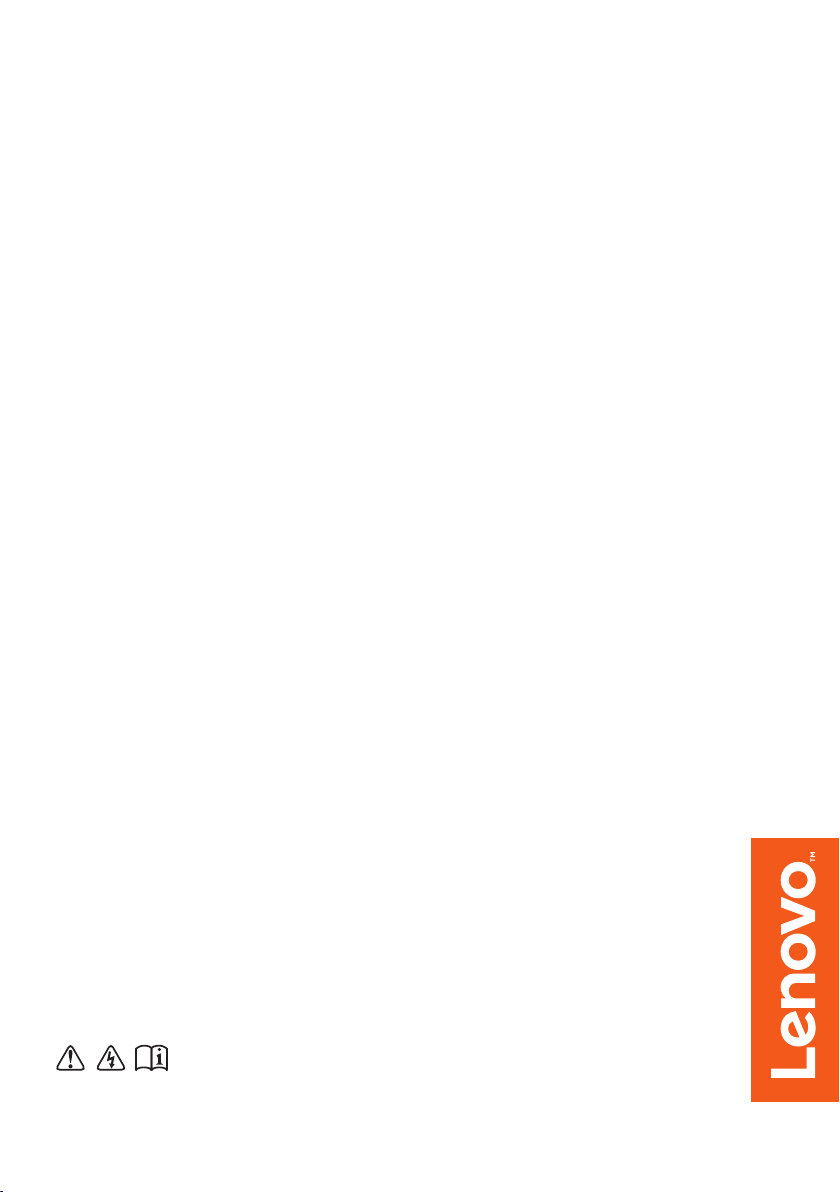
Lenovo ideapad
MIIX 510-12IKB
MIIX 510-12IKB LTE
Ghid de utilizare
Înainte de a utiliza computerul citiţi notificările
despre siguranţă şi sfaturile importante din
manualele incluse.
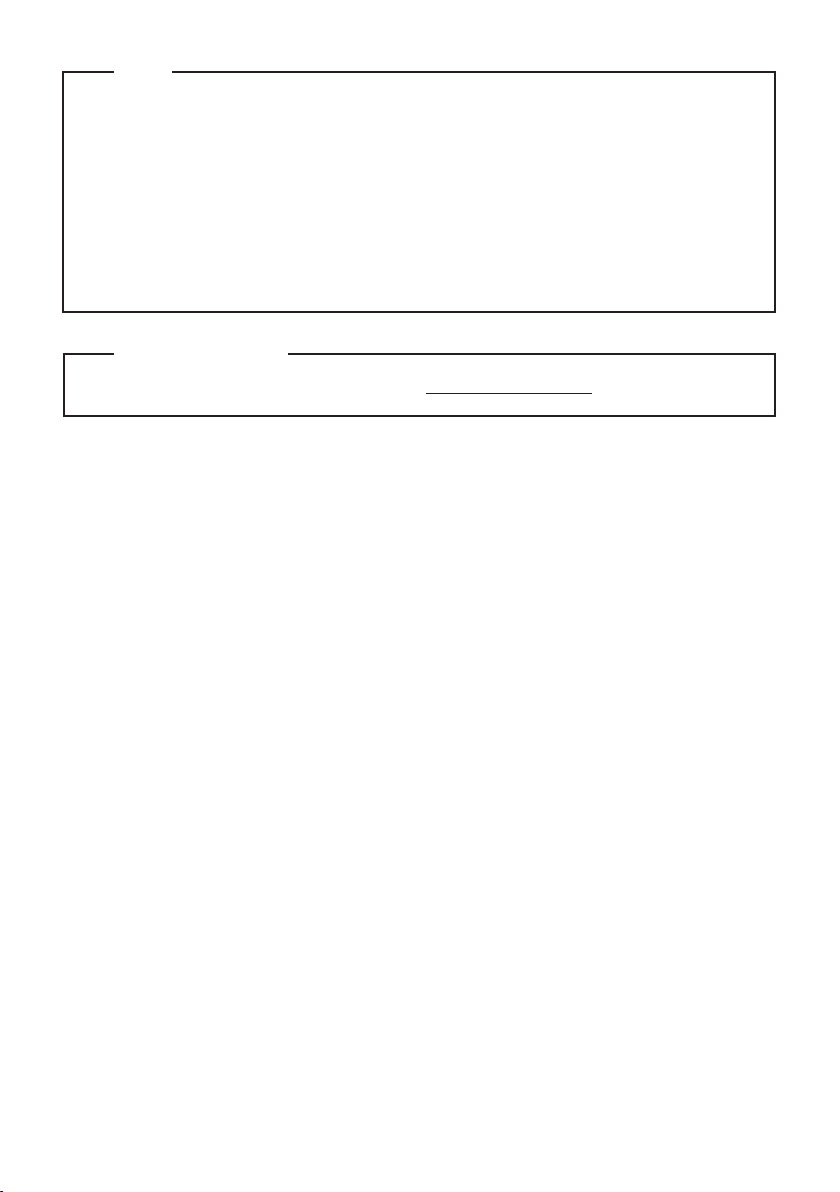
Note
Înainte de a utiliza produsul, citiţi manualul Lenovo Ghid de măsuri de siguranţă şi informaţii generale.
•
Pentru unele instrucţiuni incluse în acest ghid se poate presupune că utilizaţi Windows® 10. Dacă
•
utilizaţi un alt sistem de operare Windows, este posibil ca anumite operaţii să difere puţin. Dacă
utilizaţi un alt sistem de operare, anumite operaţiuni pot să nu fie disponibile.
Funcţiile descrise în acest ghid sunt comune majorităţii modelelor. Este posibil ca anumite
•
caracteristici să nu fie disponibile pe computerul dumneavoastră sau acesta să conţină caracteristici ce nu au fost descrise în acest ghid de utilizare.
Ilustraţiile din acest manual ar putea fi diferite de produsul în sine. Capturile de ecran ale
•
sistemului de operare sunt doar de referinţă. Vă rugăm să faceţi referire la produsul în sine.
Notă de reglementare
•
Pentru detalii, consultaţi Guides & Manuals la http://support.lenovo.com.
Prima ediţie (Noiembrie 2016)
© Copyright Lenovo 2016.
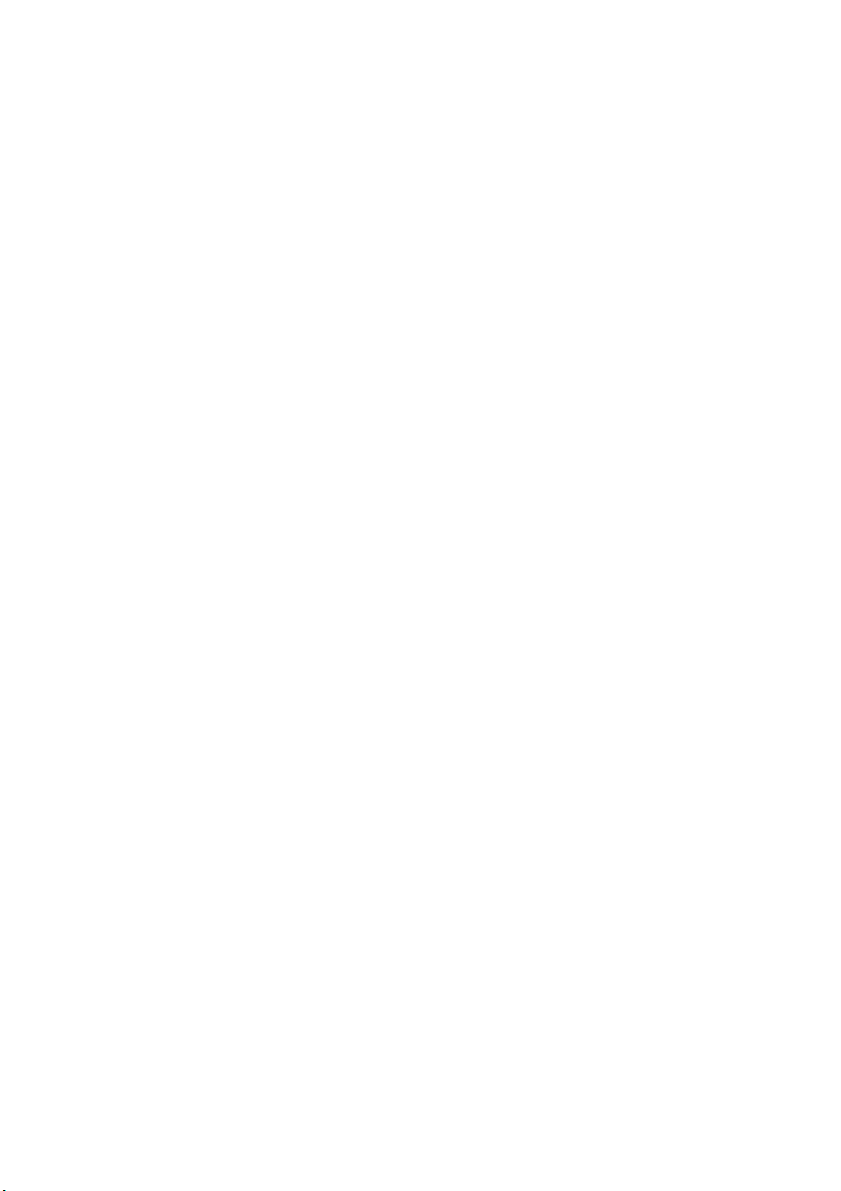
Cuprins
Capitolul 1. Familiarizarea cu computerul dumneavoastră ........................................................... 1
Vedere din faţă .................................................................................................................................................1
Vedere din stânga ............................................................................................................................................3
Vedere din dreapta ...........................................................................................................................................4
Vedere de sus ...................................................................................................................................................5
Vedere de jos ...................................................................................................................................................6
Vedere din spate ..............................................................................................................................................7
Utilizarea husei tip stand .................................................................................................................................8
Vedere de sus dock tastatură .........................................................................................................................10
Pentru a utiliza Lenovo Active Pen (pe modelele selecte) ............................................................................18
Pentru a utiliza Lenovo Active Pen2 (modele selectate) ...............................................................................19
Capitolul 2. Începerea utilizării Windows 10................................................................................. 21
Configurarea sistemului de operare pentru prima datăs ................................................................................21
Interfeţele sistemului de operare ....................................................................................................................21
Trecerea computerului în starea repaus sau închiderea acestuia ...................................................................24
Utilizarea ecranului tactil ...............................................................................................................................26
Conectarea la o reţea wireless .......................................................................................................................29
Obţineţi asistenţă din Windows .....................................................................................................................30
Capitolul 3. Sistem de recuperare ................................................................................................. 31
Capitolul 4. Depanarea.................................................................................................................... 33
Întrebări frecvente ..........................................................................................................................................33
Depanarea ......................................................................................................................................................34
Mărci comerciale ............................................................................................................................. 37
i
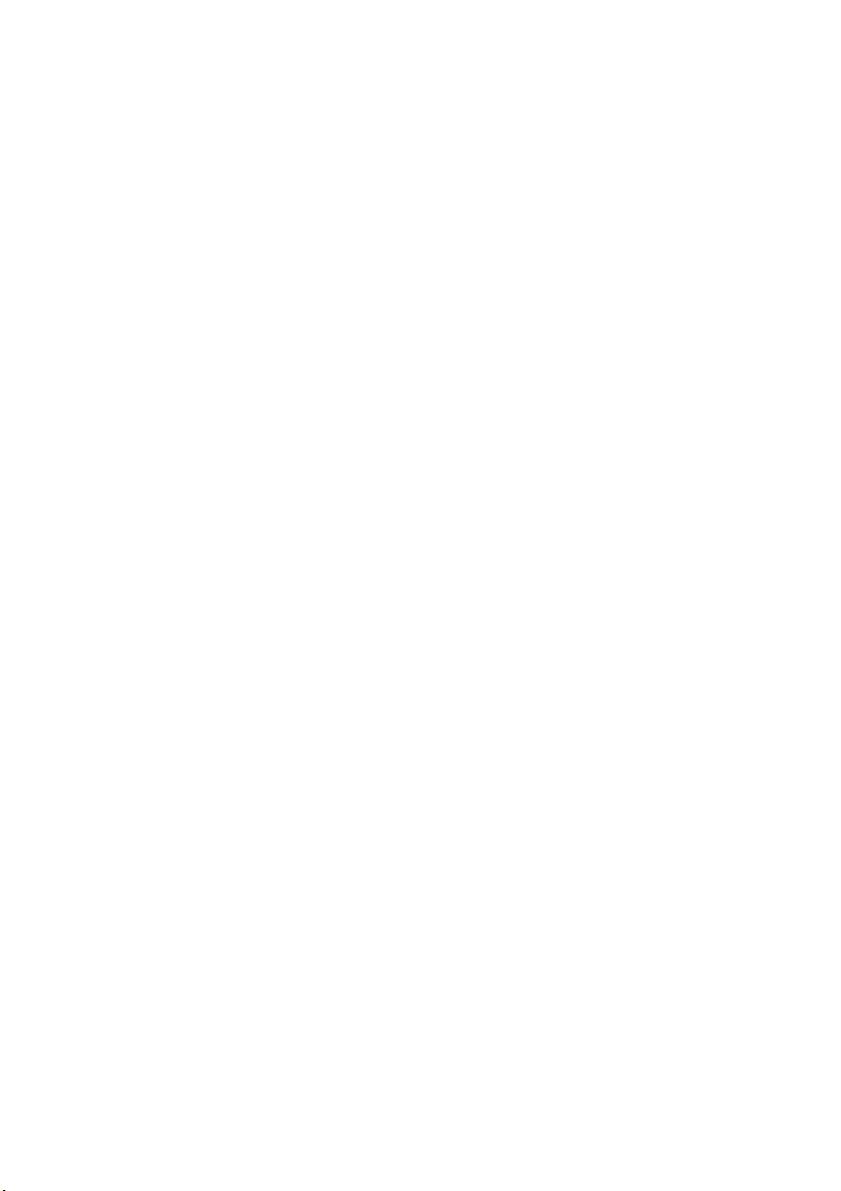
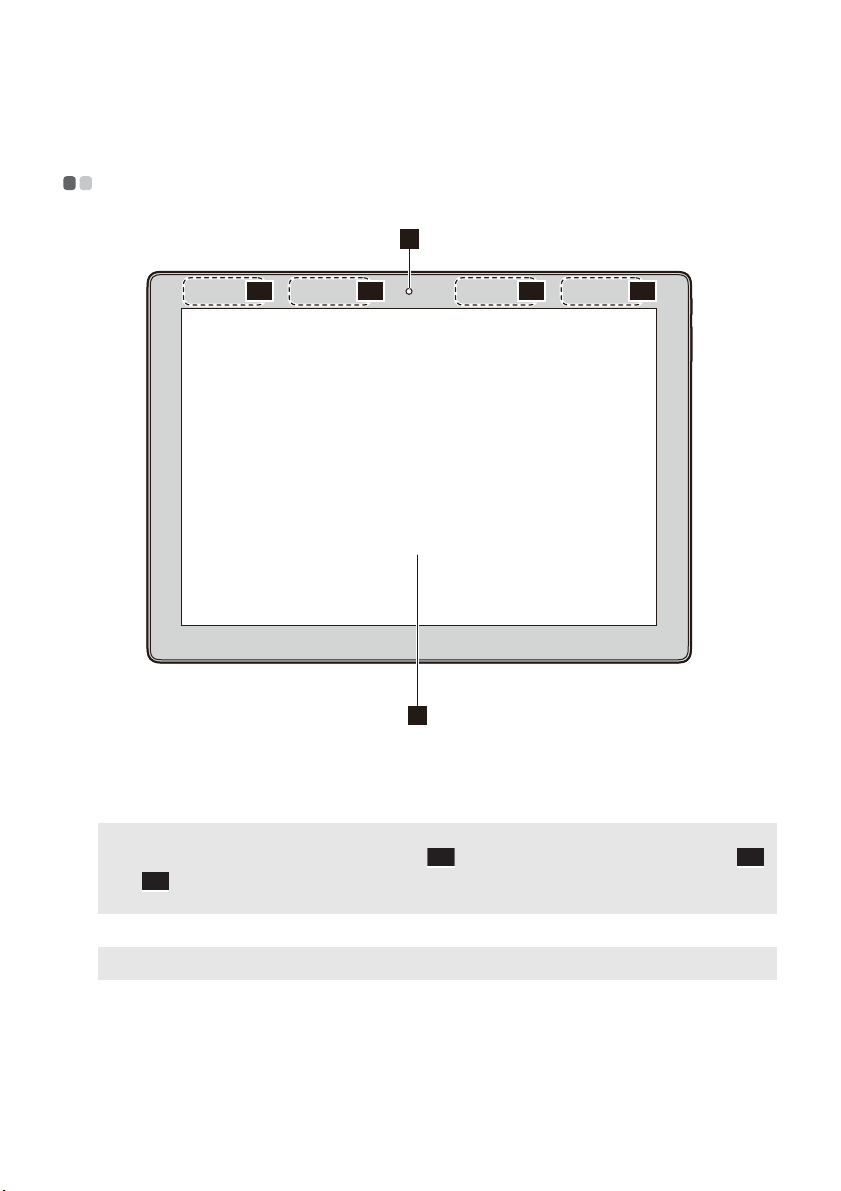
Capitolul 1. Familiarizarea cu computerul dumneavoastră
Vedere din faţă - - - - - - - - - - - - - - - - - - - - - - - - - - - - - - - - - - - - - - - - - - - - - - - - - - - - - - - - - - - - - - - - - - - - - - - - - - - - - -
1
-1
2
-2
2
-1
2
-2
2
3
Cameră video frontală
a
Antena LAN wireless
b
Note:
• Pentru modelele cu Wi-Fi, antenele WLAN se află în ; Pentru modelele LTE, antenele WLAN se află în
şi .
2-2
• Pentru modelele LTE, banda de frecvenţă de 28 nu este disponibilă în Australia şi Taiwan.
Ecranul multitactil
c
Notă: Pentru detalii, consultaţi „Utilizarea ecranului tactil” de la pagina 26.
Utilizaţi camera pentru comunicare video sau pentru a face fotografii.
Pentru conectarea la un adaptor LAN wireless pentru a trimite şi primi semnale
radio wireless.
2-1 2-1
Funcţionează ca ecran dar şi ca touchpad.
1

Capitolul 1. Familiarizarea cu computerul dumneavoastră
Orientarea ecranului
Puteţi roti panoul ecranului pentru orientarea preferată.
Orientarea afişajului se schimbă automat (alternând între modurile portret şi peisaj) în funcţie de poziţia în
care îl ţineţi.
2
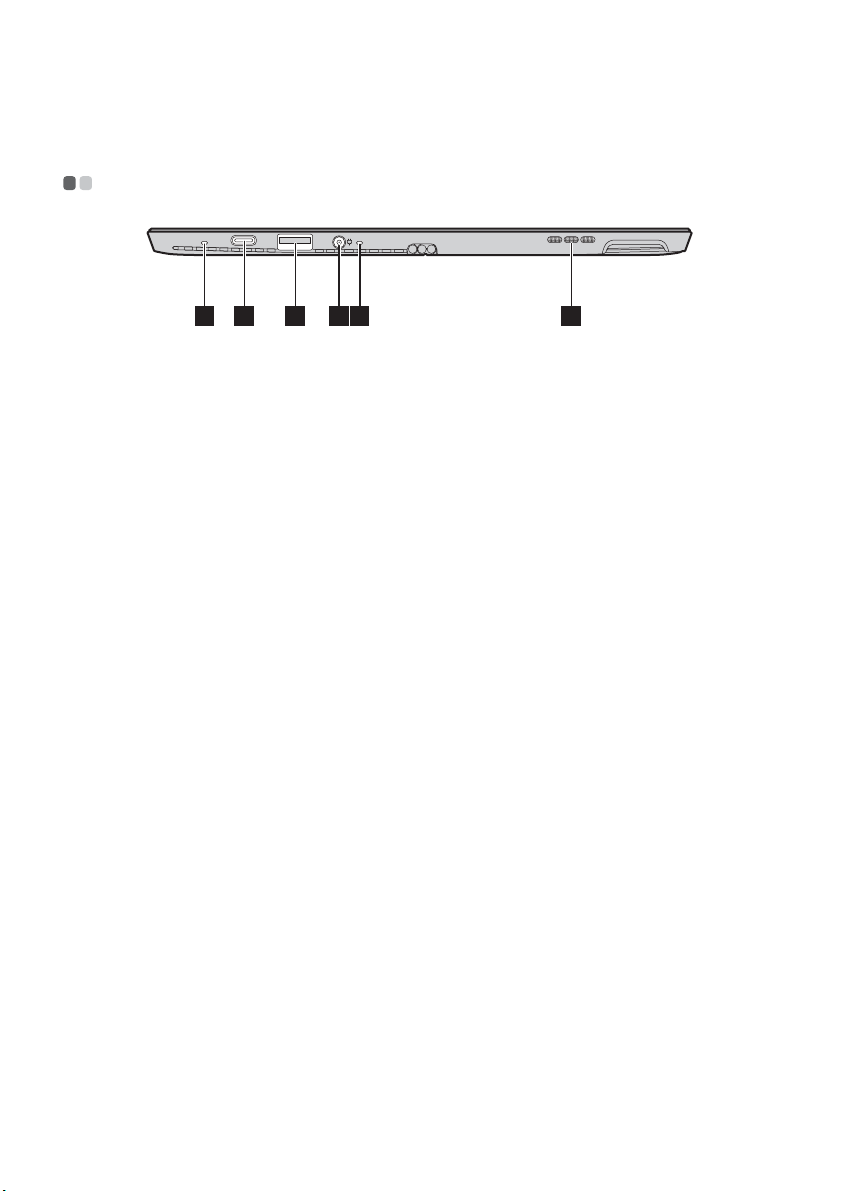
Capitolul 1. Familiarizarea cu computerul dumneavoastră
Vedere din stânga - - - - - - - - - - - - - - - - - - - - - - - - - - - - - - - - - - - - - - - - - - - - - - - - - - - - - - - - - - - - - - - - - - - - - - - - -
321 1 54
Microfon array digital
a
Port Tip C
b
Port USB 3.0
c
Mufă adaptor pentru
d
alimentare de la c.a.
Difuzoare
e
Captează sunet care poate fi utilizat pentru conferinţe video, povestiri orale sau
înregistrări audio.
Portul Tip C acceptă:
• USB 3.0
• Ieşire video DisplayPort 1.2 standard
• Ieşire VGA/HDMI utilizând adaptor VGA/HDMI Tip C (comercializat
separat)
Conectează dispozitive USB.
Se conectează la adaptorul pentru alimentare de la c.a.
Asigură ieşirea audio.
3
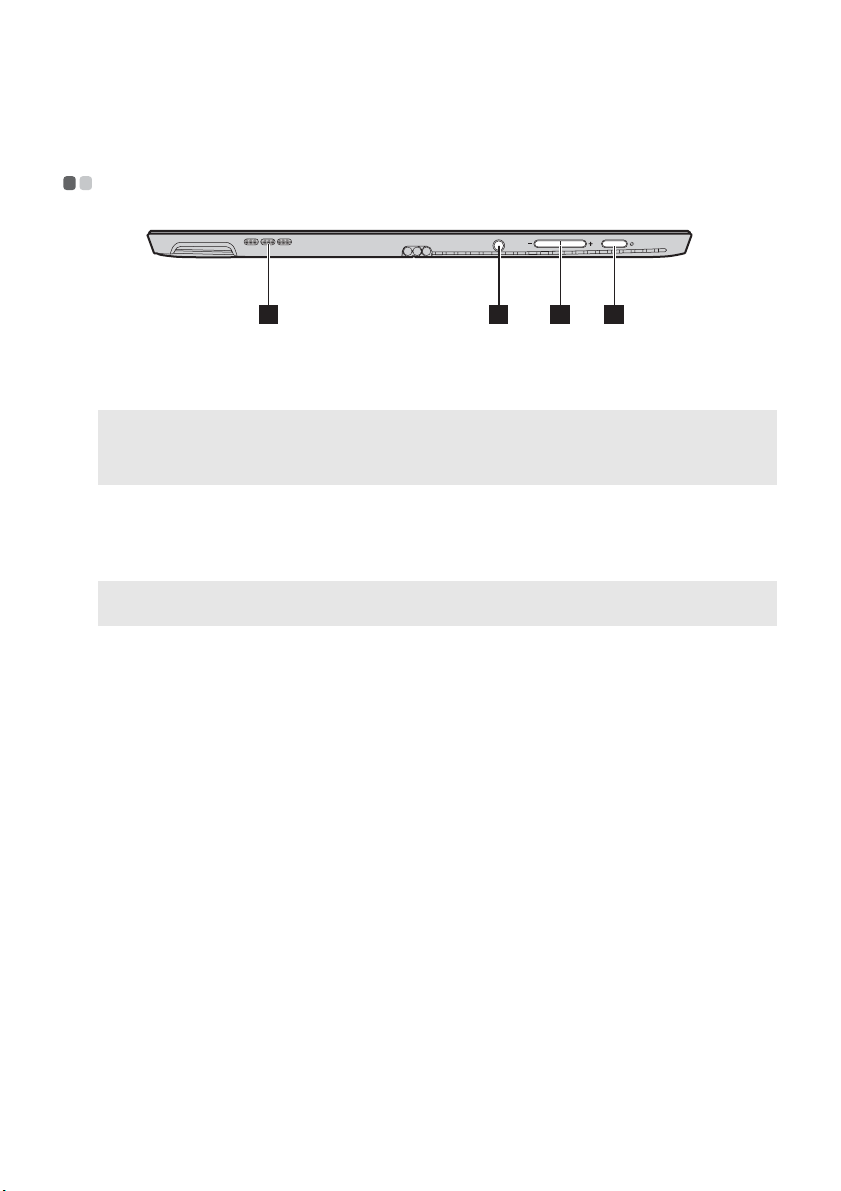
Capitolul 1. Familiarizarea cu computerul dumneavoastră
Vedere din dreapta - - - - - - - - - - - - - - - - - - - - - - - - - - - - - - - - - - - - - - - - - - - - - - - - - - - - - - - - - - - - - - - - - - - - - - -
321 4
Difuzoare
a
Mufă audio combinată
b
Note:
• Mufa audio combinată nu este compatibilă cu microfoane convenţionale.
• Este posibil ca funcţia de înregistrare să nu funcţioneze dacă se conectează alte căşti sau seturi de căşti, din cauza
diferitelor standarde din industrie.
Buton volum mai tare/mai
c
Asigură ieşirea audio.
Se conectează la căşti.
Măreşte/micşorează nivelul volumului.
încet
Buton de alimentare
d
Notă: Computerul se va încălzi după conectarea la adaptorul pentru alimentare de la c.a. Acest lucru nu va afecta
utilizarea.
Atunci când computerul este oprit, apăsaţi continuu acest buton pentru a porni
computerul.
4
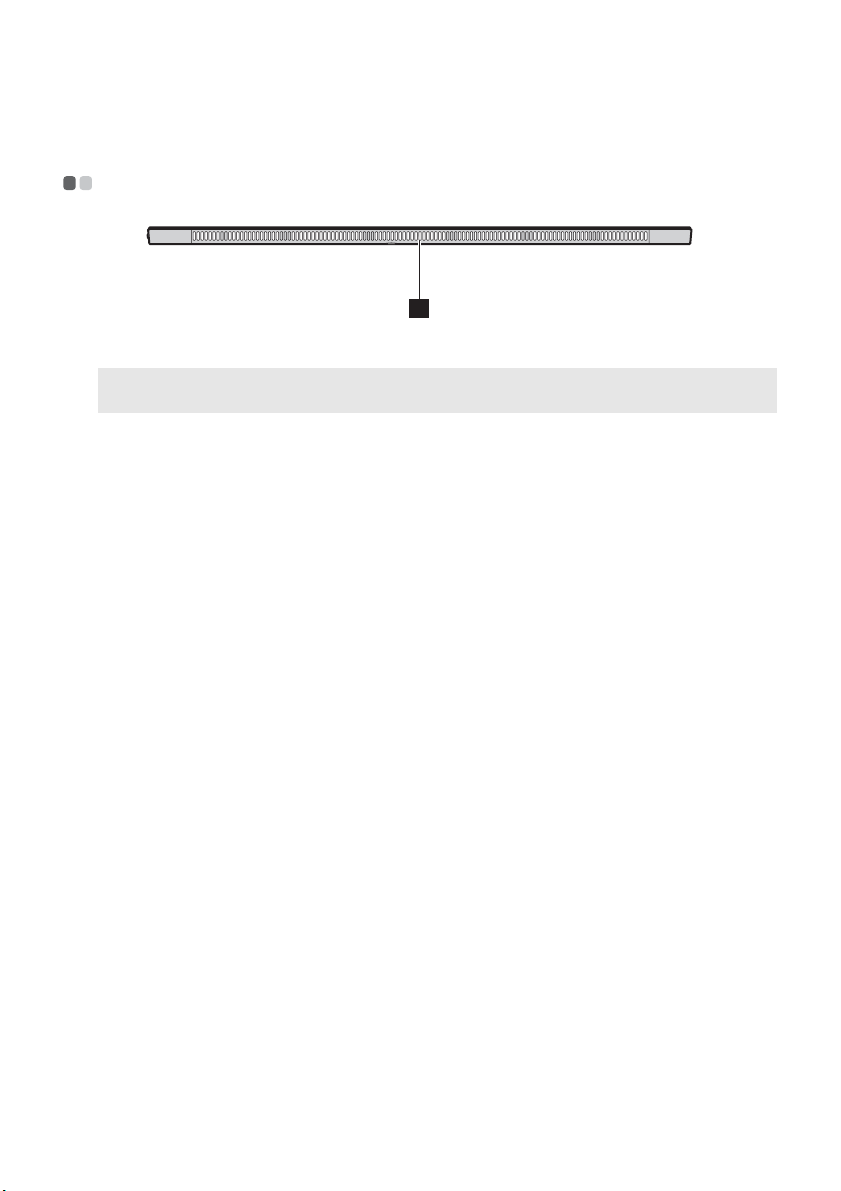
Capitolul 1. Familiarizarea cu computerul dumneavoastră
Vedere de sus - - - - - - - - - - - - - - - - - - - - - - - - - - - - - - - - - - - - - - - - - - - - - - - - - - - - - - - - - - - - - - - - - - - - - - - - - - - - - - - -
1
Fante pentru ventilaţie
a
Notă: Asiguraţi-vă că niciuna din fantele de ventilaţie nu trebuie să fie blocate, în caz contrar computerul se poate
supraîncălzi.
Disipează căldura internă.
5
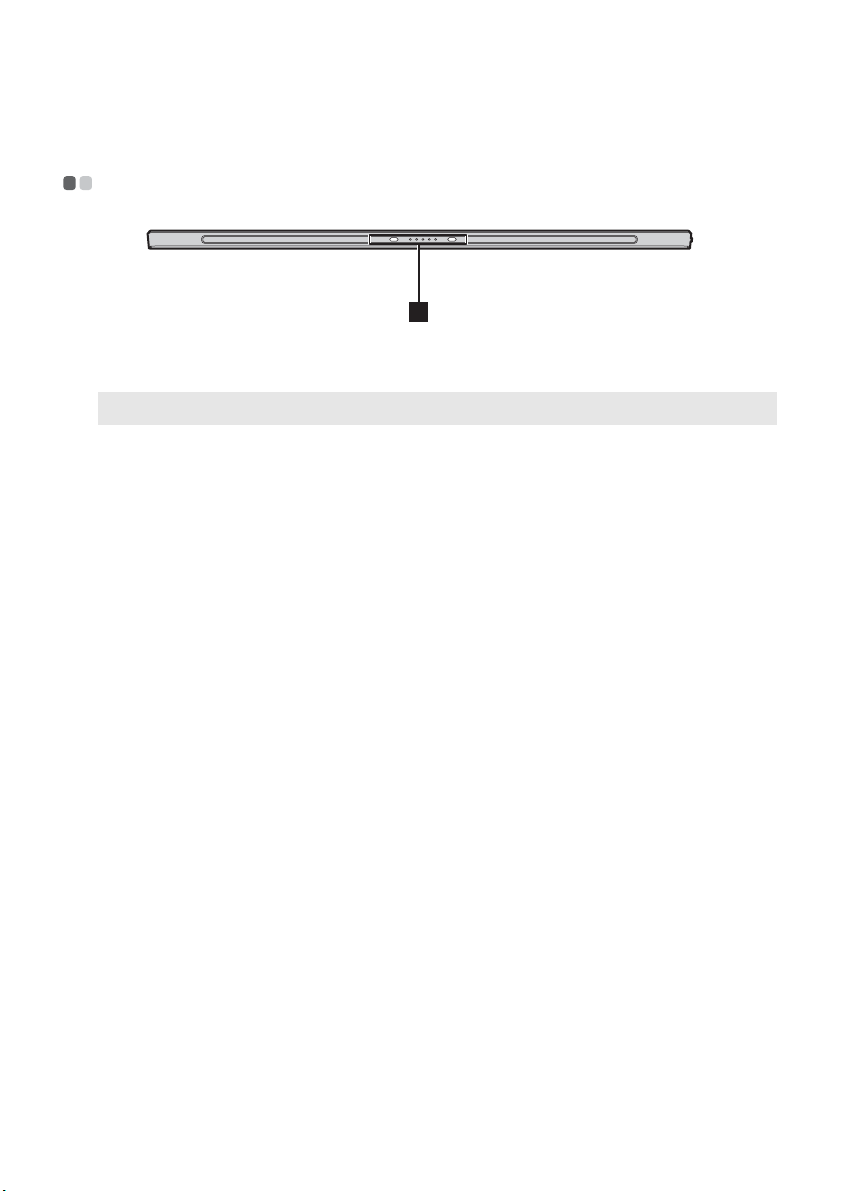
Capitolul 1. Familiarizarea cu computerul dumneavoastră
Vedere de jos - - - - - - - - - - - - - - - - - - - - - - - - - - - - - - - - - - - - - - - - - - - - - - - - - - - - - - - - - - - - - - - - - - - - - - - - - - - - - - - - -
1
Conector de tip Pogo cu
a
conectori de ghidaj
Notă: Pentru detalii, consultaţi „Combinaţia tabletă şi dock tastatură” de la pagina 12.
6
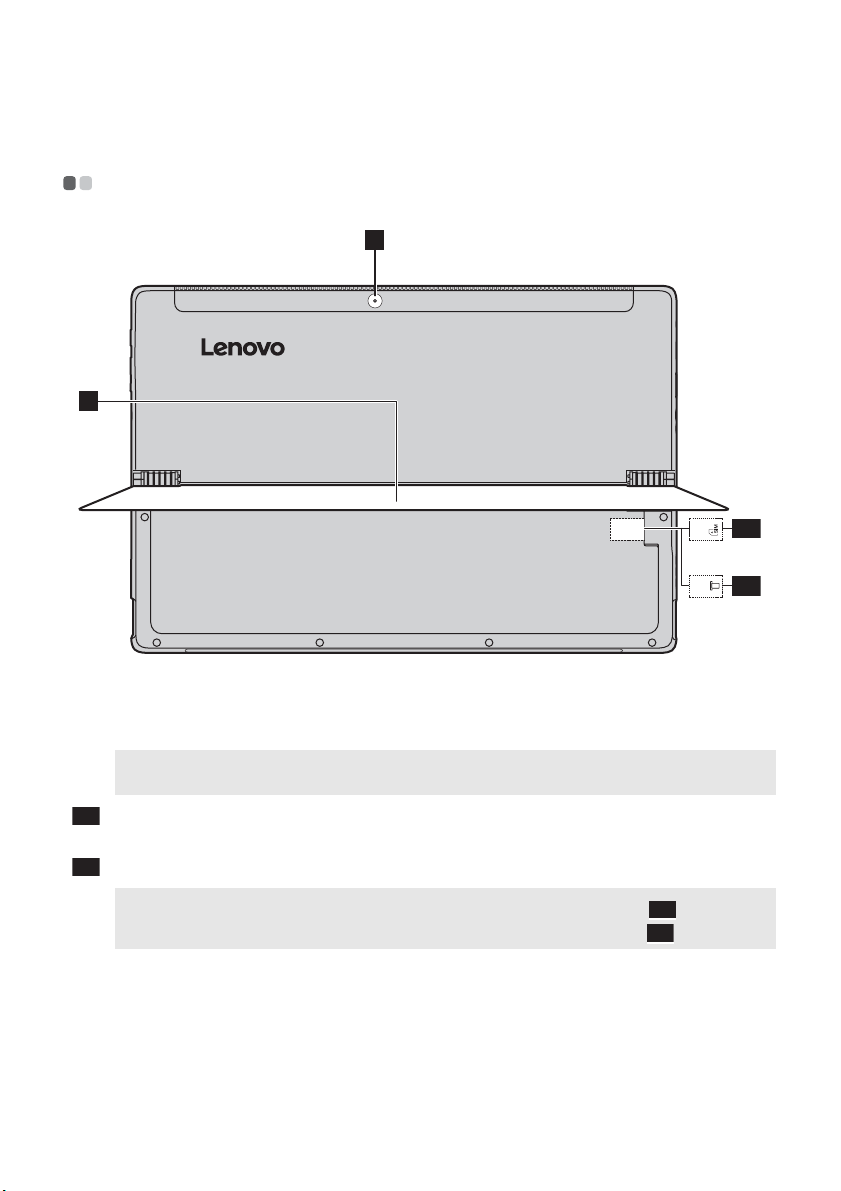
Capitolul 1. Familiarizarea cu computerul dumneavoastră
Vedere din spate - - - - - - - - - - - - - - - - - - - - - - - - - - - - - - - - - - - - - - - - - - - - - - - - - - - - - - - - - - - - - - - - - - - - - - - - - - -
21
2
323-1
33-2
Cameră spate
a
Husă tip stand
b
Notă: Păstraţi întotdeauna unghiul de rabatare sub 150°. Av eţi grijă să nu uitaţi un creion sau orice alt articol între
husa tip stand şi placa inferioară după închiderea husei tip stand. În caz contrar, aceasta se poate deteriora.
Slot card SIM (pe
3-1
modelele selecte)
Slot card micro SD
3-2
Notă: Pentru modelele LTE, slotul cardului SIM este amplasat aşa cum este indicat în figura . Pentru
modelele Wi-Fi, slotul cardului micro SD este amplasat aşa cum este indicat în figura .
Utilizaţi camera pentru comunicare video sau pentru a face fotografii.
Husa tip stand se poate rabata conform nevoilor, permiţând utilizarea tabletei
la diferite unghiuri.
Acceptă un card SIM (nu este inclus).
Acceptă un card micro SD (nu este inclus).
7
3-1
3-2
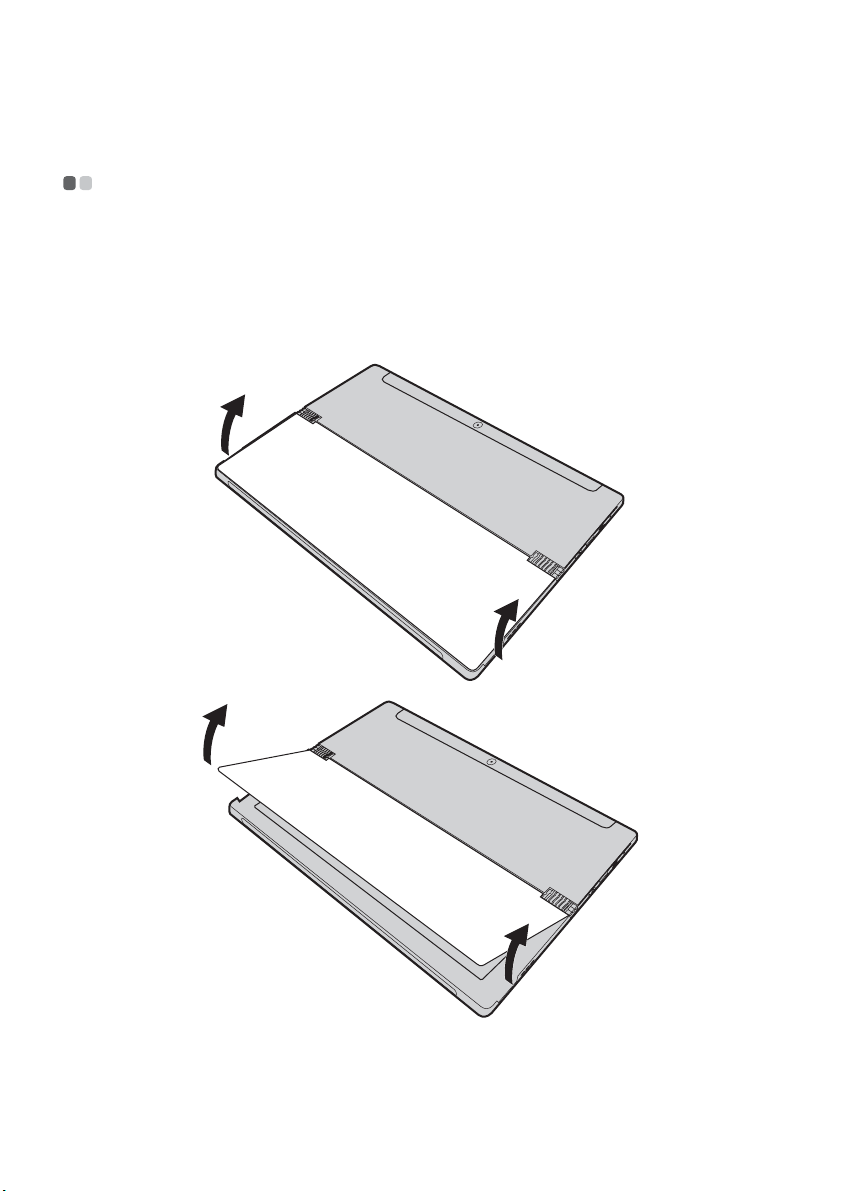
Capitolul 1. Familiarizarea cu computerul dumneavoastră
Utilizarea husei tip stand - - - - - - - - - - - - - - - - - - - - - - - - - - - - - - - - - - - - - - - - - - - - - - - - - - - - - - - - - - - -
Lenovo ideaPad MIIX 510-12IKB/ideapad MIIX 510-12IKB LTE este dotat cu o husă tip stand care poate
fi rabatată pentru a ţine tableta la diferite unghiuri.
Rabatarea husei tip stand
Aşa cum este indicat de săgeată, rabataţi cu grijă standul cu ajutorul degetului, de la spaţiul dintre husa tip
stand şi placa inferioară, la unghiul dorit.
8
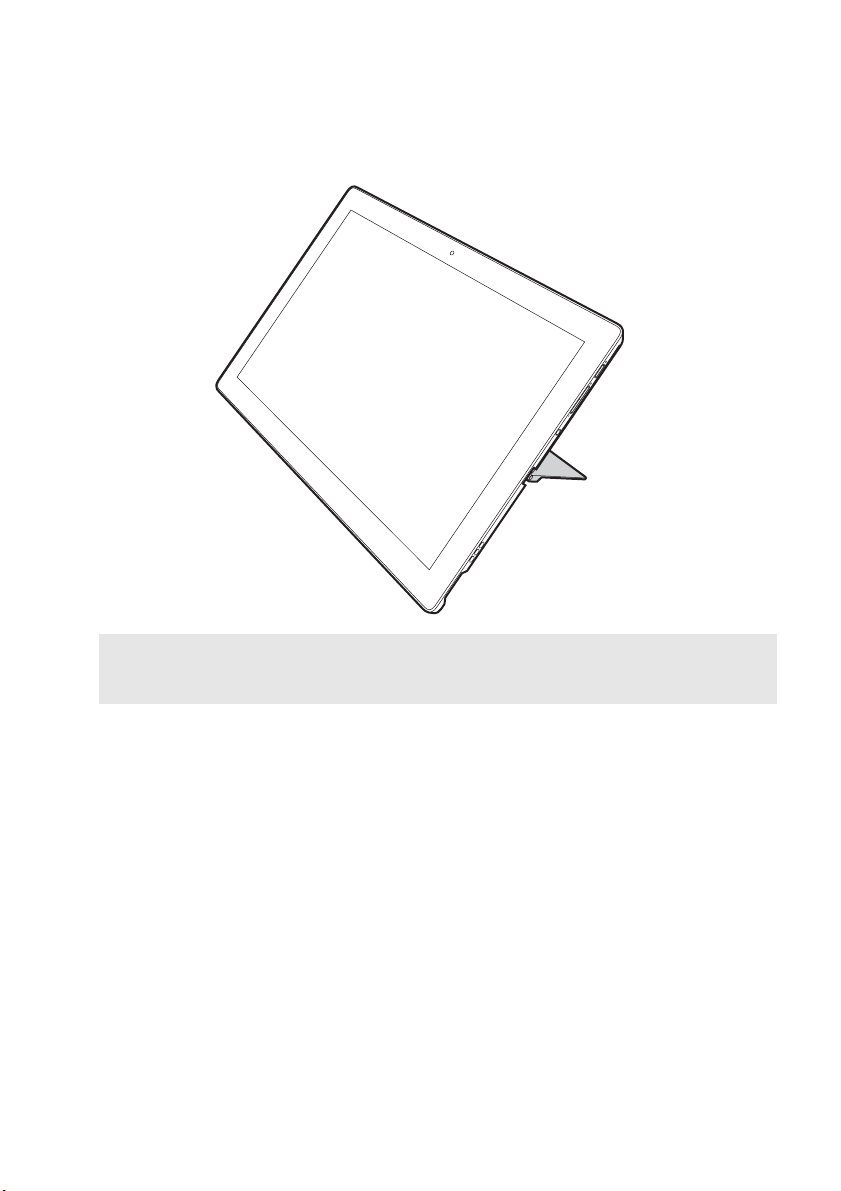
Capitolul 1. Familiarizarea cu computerul dumneavoastră
Note:
• Nu utilizaţi forţă excesivă la rabatare pentru a evita deteriorarea balamalei.
• Păstraţi întotdeauna unghiul de rabatare sub 150°. Aveţi grijă să nu uitaţi un creion sau orice alt articol între husa tip
stand şi placa inferioară după închiderea husei tip stand. În caz contrar, aceasta se poate deteriora.
9

Capitolul 1. Familiarizarea cu computerul dumneavoastră
Vedere de sus dock tastatură - - - - - - - - - - - - - - - - - - - - - - - - - - - - - - - - - - - - - - - - - - - - - - - - - - - -
1
2
3
Conector de tip Pogo cu
a
conectori de ghidaj
Notă: Pentru detalii, consultaţi „Combinaţia tabletă şi dock tastatură” de la pagina 12.
Tastatură
b
Touchpad
c
Notă: Când husa cu tastatură este rotită cu 360 de grade după conectarea cu un computer, tastatura şi touchpadul se
vor bloca automat.
Conectaţi tableta la tastatura Folio şi fixaţi-o în poziţia de instalare.
10

Capitolul 1. Familiarizarea cu computerul dumneavoastră
Utilizarea tastaturii
Taste de acces rapid
Puteţi accesa rapid anumite setări de sistem apăsând tastele de acces rapid corespunzătoare.
Anulează/activează sunetul.
:
Micşorează nivelul volumului.
:
Măreşte nivelul volumului.
:
Închide fereastra activă.
:
Reîmprospătează desktopul sau
:
fereastra activă.
Activează/dezactivează touchpadul.
:
Activează/dezactivează Modul
:
Avio n.
Afişează toate aplicaţiile active.
:
Deschideţi browserul web.
:
Comută afişarea între computer şi un
:
dispozitiv extern.
Micşorează luminozitatea ecranului.
:
Măreşte luminozitatea ecranului.
:
11

Capitolul 1. Familiarizarea cu computerul dumneavoastră
Combinaţia tabletă şi dock tastatură
Lenovo ideaPad MIIX 510-12IKB/ideapad MIIX 510-12IKB LTE nu este doar o tabletă. Poate fi
combinată cu dock cu tastatură şi poate fi utilizată ca un computer notebook.
Ataşarea tabletei
Aliniaţi conectorul dock-ului tastaturii cu tableta şi apoi ataşaţi tableta în direcţia indicată de săgeată.
12

Capitolul 1. Familiarizarea cu computerul dumneavoastră
Notă: Banda dock-ului pentru tastatura tabletei are un magnet puternic pentru a facilita conectarea şi fixarea tabletei.
13

Capitolul 1. Familiarizarea cu computerul dumneavoastră
Modul de aşezare pentru tabletă şi husa cu tastatură
Există două moduri de aşezare pentru tabletă şi husa cu tastatură. Puteţi alege cel dorit de dumneavoastră.
14

Capitolul 1. Familiarizarea cu computerul dumneavoastră
15

Capitolul 1. Familiarizarea cu computerul dumneavoastră
Desprinderea tabletei
Aşa cum este indicat de săgeata din Fig. , împingeţi cu putere ambele capete ale benzii tastaturii pentru
tabletă pentru a o detaşa de la tabletă, având grijă să desprindeţi tableta în direcţia indicată de săgeata .
a
b
1
1
16

Capitolul 1. Familiarizarea cu computerul dumneavoastră
2
Note:
• Av eţi grijă să nu deterioraţi conectorul la ataşarea sau desprinderea tabletei.
• Ilustraţiile de mai sus sunt numai informative, vă rugăm să consultaţi produsul în sine.
17

Capitolul 1. Familiarizarea cu computerul dumneavoastră
Pentru a utiliza Lenovo Active Pen (pe modelele selecte) - - - - - - - - - - - - - - - - - - -
Modelul select este echipat cu Lenovo Active Pen; pentru utilizarea acestuia, consultați
imaginile următoare.
Funcţii
Scriere Afişarea meniului de funcţii
Apăsaţi continuu butonul superior al creionului
activ atunci când este apropiat de ecran şi apare
cursorul.
Funcţie clic dreapta
Apăsaţi butonul din partea de sus apoi faceţi clic
pe ecranul tactil.
Ştergere
Apăsaţi butonul din partea de jos când scrieţi.
Înlocuirea bateriei
Notă: Introduceţi bateria potrivind terminalele + şi – de pe acumulator cu terminalele + şi – din compartimentul
bateriei.
18

Capitolul 1. Familiarizarea cu computerul dumneavoastră
Pentru a utiliza Lenovo Active Pen2 (pe modelele selecte) - - - - - - - - - - - - - - - -
Modele selectate sunt echipate cu Lenovo Active Pen2, care poate fi utilizat drept un stilou Lenovo Active
Pen. Pentru detalii privind funcţiile stiloului Lenovo Active Pen, a se vedea pagina 18. Se pot utiliza mai
multe funcţii după o asociere cu succes.
Asociere
Apăsaţi continuu butonul Bluetooth timp de cel puţin trei secunde pentru a
accesa modul de asociere.
Notă: Asiguraţi-vă că setaţi comutatorul Bluetooth al computerului la Activat înainte de asociere.
Funcţii
Funcţie cu un singur clic a butonului
Bluetooth
Depinde de aplicaţia preinstalată.
Funcţie dublu clic a butonului
Bluetooth
Depinde de aplicaţia preinstalată.
19

Capitolul 1. Familiarizarea cu computerul dumneavoastră
Pentru înlocuirea bateriei
Notă: Introduceţi bateria potrivind terminalele + şi – de pe acumulator cu terminalele + şi – din compartimentul
bateriei.
Pentru înlocuirea bateriei din spate a modulului Bluetooth
Atunci când nivelul bateriei este scăzut, indicatorul LED roşu va lumina intermitent.
Pentru înlocuirea bateriei din spate a modulului Bluetooth:
Notă: Utilizaţi o şurubelniţă sau o monedă corespunzătoare pentru îndepărtare.
20

Capitolul 2. Începerea utilizării Windows 10
Configurarea sistemului de operare pentru prima datăs - - - -
Este posibil ca la prima utilizare să fie necesar să configuraţi sistemul de operare.
Procesul de configurare poate include procedurile de mai jos:
• Acceptarea licenţei de utilizare pentru utilizatorul final
• Configurarea conexiunii internet
• Înregistrarea sistemului de operare
• Crearea unui cont de utilizator
Interfeţele sistemului de operare - - - - - - - - - - - - - - - - - - - - - - - - - - - - - - - - - - - - - - - - - - - - -
Revenirea meniului Start
Windows 10 are un meniu Start puternic şi util.
Pentru a deschide meniul Start, efectuaţi una dintre următoarele operaţiuni:
• Meniu Start va fi afişat dacă selectaţi butonul Start din colţul din stânga-jos.
•Apăsaţi tasta Windows de pe tastatură.
Butonul de alimentare este în meniul Start şi dacă îl selectaţi puteţi alege să opriţi sau să reporniţi
computerul, sau puteţi să treceţi computerul în modul de repaus.
Din meniul Start puteţi găsi toate aplicaţiile instalate sau puteţi vizualiza aplicaţiile utilizate frecvent.
21

Capitolul 2. Începerea utilizării Windows 10
Acţiuni
Selectaţi pictograma Acţiuni de pe bara de activităţi şi se afişează Acţiuni.
Din Acţiuni puteţi examina notificările importante din Windows şi aplicaţiile dumneavoastră. Mai mult,
puteţi schimba rapid setările uzuale.
Task view (Vizualizare de activitate) în bara de activităţi
În Windows 10 puteţi adăuga un desktop nou şi puteţi comuta între mai multe desktopuri diferite.
Pentru a adăuga un New desktop (Desktop nou), procedaţi astfel:
• Selectaţi pictograma Vizualizare de activitate din zona barei de activităţi.
22

Capitolul 2. Începerea utilizării Windows 10
• Selectaţi New desktop (Desktop nou).
Pentru a comuta între desktopuri, selectaţi pictograma Vizualizare de activitate şi apoi selectaţi
desktopul dorit.
De asemenea, puteţi gestiona aplicaţiile în vizualizarea de activităţi multiple:
a Selectaţi butonul de Vizualizare de activitate pentru a afişa toate aplicaţiile utilizate pe ecran.
b Selectaţi pentru a accesa aplicaţiile sau pentru a le închide.
23

Capitolul 2. Începerea utilizării Windows 10
Trecerea computerului în starea repaus sau închiderea acestuia - - - - - - - - - - - - - - - - - - - - - - - - - - - - - - - - - - - - - - - - - - - - - - - - - - - - - - - - - - - - - - - - - - - - - - - - - - - - - - - - - - - - - - - - - - - - - - - - - - - - - - - - - - - - - - - - - - - - - - - - - - -
Când aţi terminat lucrul la computer, puteţi să-l treceţi în starea repaus sau să-l închideţi.
Trecerea computerului în starea repaus
Dacă plecaţi de lângă computer pentru o scurtă perioadă de timp, treceţi computerul în starea repaus.
Când computerul este în modul repaus, îl puteţi reactiva rapid, trecând peste procesul de pornire.
Pentru a trece computerul în starea repaus efectuaţi una dintre următoarele operaţiuni:
•Apăsaţi butonul de alimentare.
• Selectaţi butonul Start şi apoi selectaţi Alimentare → Repaus.
Notă: Treceţi computerul în starea repaus înainte de a-l muta. Mutarea computerului în timp ce unitatea de hard disk se
roteşte ar putea deteriora hard disk-ul, provocând pierderea datelor.
Pentru a trezi computerul, efectuaţi una dintre următoarele acţiuni:
•Apăsaţi butonul de alimentare.
24

Capitolul 2. Începerea utilizării Windows 10
Închiderea computerului
Dacă nu veţi utiliza computerul o perioadă lungă de timp, închideţi-l.
Pentru a opri computerul, efectuaţi una dintre următoarele operaţiuni:
• Selectaţi butonul Start şi apoi selectaţi Alimentare → Închidere.
•Faceţi clic dreapta sau apăsaţi pe butonul Start din colţul din stânga-jos şi selectaţi Închideţi sau
deconectaţi-vă → Închidere.
25

Capitolul 2. Începerea utilizării Windows 10
Utilizarea ecranului tactil - - - - - - - - - - - - - - - - - - - - - - - - - - - - - - - - - - - - - - - - - - - - - - - - - - - - - - - - - - -
Panoul ecranului poate accepta metode de intrare ca orice tabletă, utilizând ecranul cu atingeri multiple
sau, ca orice computer notebook standard, cu ajutorul tastaturii şi a touchpadului.
Gesturi de atingeri multiple
Puteţi atinge ecranul cu vârful unuia sau mai multor degete pentru a efectua o varietate de activităţi.
Gesturi utilizate frecvent Activităţi efectuate
Atingere
Atingeţi o dată pe un element.
Efectuează o acţiune, cum ar fi lansarea unei
aplicaţii, deschiderea unui link sau efectuarea
unei comenzi. Similar cu clic stânga la un
mouse.
Apăsaţi continuu
Apăsaţi cu degetul şi menţineţi apăsat un timp.
Vă permite să vizualizaţi informaţii detaliate
înainte de selectarea unei acţiuni. De asemenea,
puteţi deschide un meniu cu mai multe opţiuni.
Similar cu clic dreapta la un mouse.
26

(continuare)
Gesturi utilizate frecvent Activităţi efectuate
Zoom
Deplasaţi două degete împreună sau separat în timp
ce atingeţi ecranul.
Rotire
Aşezaţi două sau mai multe degete pe un element şi
apoi rotiţi mâna.
Capitolul 2. Începerea utilizării Windows 10
Măreşte şi micşorează imaginea în aplicaţii
vizuale, precum imagini şi hărţi. Puteţi, de
asemenea, să faceţi salt la începutul sau sfârşitul
unei liste.
Roteşte un obiect (Notă: Nu toate elementele
pot fi rotite, în funcţie de aplicaţie).
Glisare
Glisaţi degetele pe suprafaţa ecranului.
Panoramează sau derulează în liste şi pagini.
De asemenea, poate muta un obiect sau poate fi
utilizată pentru a desena sau pentru a scrie, în
funcţie de aplicaţie. Similar cu a apăsa continuu
pentru panoramare şi derulare cu un mouse.
27

Capitolul 2. Începerea utilizării Windows 10
(continuare)
Gesturi utilizate frecvent Activităţi efectuate
Tragere cu degetul
Începeţi din oricare margine a ecranului, apoi trageţi
cu degetul către interior, înspre centru.
Tragerea cu degetul spre interior din marginea
din stânga poate:
• Aduce în prim plan şi deschide o
aplicaţie care rulează în fundal.
Treceţi cu degetele de la marginea din dreapta
pentru a deschide Acţiuni.
28

Capitolul 2. Începerea utilizării Windows 10
Conectarea la o reţea wireless - - - - - - - - - - - - - - - - - - - - - - - - - - - - - - - - - - - - - - - - - - - - - - - - - -
Activarea conexiunii wireless
Pentru a confirma că Modul Avion este dezactivat, accesaţi desktopul şi verificaţi zona de notificare.
Dacă vedeţi pictograma afişată în colţul dreapta-jos, Modul Avion este activat. În caz contrar, funcţia
wireless este activată.
Notă: Modul Avion este dezactivat în mod implicit.
Dacă Modul Avion este activat, efectuaţi una dintre următoarele operaţiuni pentru a activa funcţia
wireless:
•Apăsaţi pentru a dezactiva Modul Avion (de pe tastatură).
• Selectaţi pictograma din colţul dreapta-jos a zonei de notificare pentru a deschide pagina de
configurare reţea.
• Selectaţi Setări → Reţea şi internet → Mod Avion pentru a deschide pagina de configurare
reţea. Apoi comutaţi butonul pentru Modul Avion la Dezactivat.
Conectarea la o reţea wireless
După activarea reţelei wireless, computerul va scana reţelele wireless disponibile şi le va afişa în lista de
reţele wireless. Pentru conectarea la o reţea wireless, faceţi clic pe numele reţelei din listă, şi apoi faceţi
clic pe Conectare.
Notă: Unele reţele necesită o cheie de securitate sau o parolă pentru conectare. Pentru conectarea la una din aceste
reţele, contactaţi administratorul de reţea sau furnizorul de servicii de Internet (ISP) pentru cheia de securitate
sau parolă.
29

Capitolul 2. Începerea utilizării Windows 10
Obţineţi asistenţă din Windows - - - - - - - - - - - - - - - - - - - - - - - - - - - - - - - - - - - - - - - - - - - - - - - - -
Dacă întâmpinaţi probleme legate de sistemul de operare, consultaţi aplicaţia Introducere Windows.
Pentru a o deschide, procedaţi astfel:
• Selectaţi butonul Start şi apoi selectaţi Introducere din To ate ap li c a ţiile.
30

Capitolul 3. Sistem de recuperare
Introducere
Reset this PC (Resetaţi acest PC) este un instrument de recuperare încorporat care permite utilizatorilor
să restaureze sistemul de operare la starea originală. Acest proces păstrează datele şi operaţiunile de
personalizare importante, fără a fi nevoie de o copie de rezervă a acestor date în prealabil.
Următoarele caracteristici ale Reset this PC (Resetaţi acest PC) sunt disponibile utilizatorilor din diferite
locaţii din Windows:
Keep my files (Păstraţi fişierele mele)
Rezolvă problemele software prin reinstalarea la configuraţia implicită din fabrică. Acest proces păstrează
fişierele personale şi şterge aplicaţiile şi setările.
Remove everything (Eliminaţi tot)
Pregăteşte computerul pentru reciclare sau transfer de proprietate. Acest proces reinstalează configuraţia
implicită din fabrică şi reiniţializează toate datele şi aplicaţiile utilizatorului la starea lor originală Out-of-
Box Experience (OOBE).
Utilizarea funcţiei Reset this PC (Resetaţi acest PC)
Funcţia Reset this PC (Resetaţi acest PC) poate fi lansată utilizând una dintre următoarele metode:
• Buton de alimentare + Butonul creştere volum:
- Închideţi computerul şi aşteptaţi cel puţin cinci secunde.
-Apăsaţi continuu butonul de creştere volum şi apoi apăsaţi butonul de alimentare până când apare
Meniul Novo pe ecran.
- Novo menu System Recovery Troubleshoot (Depanare) Reset this PC (Resetaţi acest
PC)
•Setări PC Windows:
- Windows PC settings (Setări PC Windows) Update & Security (Actualizare şi securitate)
Recovery (Recuperare) Reset this PC (Resetaţi acest PC) selectaţi Start.
Pentru mai multe instrucţiuni, consultaţi fişierul de Ajutor şi Asistenţă Windows pe computerul
dumneavoastră.
La achiziţionarea computerului meu, acesta includea o copie de Windows. Cum pot
afla ce versiune de Windows este preinstalată de Lenovo?
Pe partea exterioară a pachetului de comercializare a computerului dumneavoastră puteţi găsi o etichetă
care conţine informaţiile de configurare a computerului dumneavoastră. Consultaţi textul imprimat în
dreptul OS. Dacă acesta conţine Windows sau WIN, Windows a fost preinstalat de Lenovo.
31

Capitolul 3. Sistem de recuperare
Ce este Partiţia de recuperare?
În cazul în care computerul dumneavoastră este preinstalat cu orice versiune de Windows 10, dispozitivul
de stocare al computerului dumneavoastră conţine o Partiţie de recuperare. Această partiţie conţine fişierul
cu imaginea sistemului de operare Windows preinstalat. În caz de defecţiuni ale sistemului, puteţi utiliza
sistemul Lenovo OneKey Recovery sau funcţia de Resetare Windows pentru a reiniţializa sistemul de
operare la starea din fabricaţie.
Notă: Partiţia de recuperare nu are atribuită o literă de unitate şi nu poate fi accesată prin Windows File Explorer.
Am dezinstalat un software preinstalat dar nu se vede nicio diferenţă notabilă în
spaţiul liber de pe unitate.
Este posibil ca versiunea de Windows care rulează pe computerul dumneavoastră să fie controlată prin
tehnologia Compact. Pentru computerele care rulează versiuni de Windows controlate prin Compact,
majoritatea fişierelor necesare software-lor preinstalate sunt instalate pe Partiţia de recuperare şi nu pot fi
şterse prin dezinstalare normală.
Ce se întâmplă dacă încerc să şterg sau să modific Partiţia de recuperare?
~ Atenţie:
• Nu ştergeţi sau nu modificaţi Partiţia de recuperare de pe un computer cu tehnologie Compact.
Dacă o Partiţie de recuperare este ştearsă sau modificată, este posibil să nu puteţi reiniţializa Windows
la starea din fabricaţie. Pentru modelele de computer pe care este activată tehnologia Compact,
ştergerea Partiţiei de recuperare poate face ca Windows să nu mai pornească.
Cum pot afla dacă versiunea de Windows care rulează pe computerul meu are
tehnologia Compact activată?
Tehnologia Compact este activată în mod normal doar pe modelele de computere cu copii de Windows 10
Update care rulează pe SSD (sau eMMC). Pentru a consulta computerul dumneavoastră,
a Faceţi clic dreapta pe butonul Start din colţul din stânga-jos şi selectaţi Disk Management
(Gestionare disc).
b Programul Gestionare disc porneşte.
Dacă Wim Boot apare pe partiţia de Windows (ca în imagine), tehnologia Compact este activată pe copia
dumneavoastră de Windows.
32

Capitolul 4. Depanarea
Întrebări frecvente - - - - - - - - - - - - - - - - - - - - - - - - - - - - - - - - - - - - - - - - - - - - - - - - - - - - - - - - - - - - - - - - - - - - - - - -
Această secţiune prezintă întrebările frecvente, ordonate pe categorii.
Reperarea informaţiilor
Ce măsuri de precauţie trebuie să iau când utilizez computerul?
Lenovo Ghid de măsuri de siguranţă şi informaţii generale, care însoţeşte computerul, conţine măsuri de
precauţie destinate utilizării computerului. Citiţi şi aplicaţi toate măsurile de precauţie în timpul utilizării.
Unde pot să găsesc specificaţiile de hardware pentru computerul meu?
Puteţi găsi specificaţiile hardware ale computerului dumneavoastră în pliantele tipărite care însoţesc
computerul.
Unde pot găsi informaţiile privind garanţia?
Pentru informaţii detaliate privind garanţia acestui aparat, vizitaţi site-ul web de mai:
support.lenovo.com/warrantystatus
Drivere
Unde pot să găsesc drivere pentru diversele dispozitive hardware ale computerului meu?
Puteţi descărca cele mai recente drivere de dispozitive de pe site-ul Lenovo de asistenţă pentru clienţi.
Obţinerea asistenţei
.
Cum pot lua legătura cu centrul de asistenţă pentru clienţi?
Consultaţi „Capitolul 3. Asistenţă şi service” din Lenovo Ghid de măsuri de siguranţă şi informaţii
generale.
33

Capitolul 4. Depanarea
Depanarea - - - - - - - - - - - - - - - - - - - - - - - - - - - - - - - - - - - - - - - - - - - - - - - - - - - - - - - - - - - - - - - - - - - - - - - - - - - - - - - - - - - - - - -
Dacă nu găsiţi problema dvs. aici, consultaţi Capitolul 1. Următoarea secţiune prezintă numai problemele
care ar putea elimina necesitatea de a consulta informaţiile mai cuprinzătoare din Capitolul 1.
Probleme de afişare
Atunci când pornesc
computerul, nu apare
nimic pe ecran.
Ecranul se stinge când
computerul este pornit.
• Dacă ecranul este gol, verificaţi dacă:
- Adaptorul pentru alimentare de la c.a. este conectat la computer şi
cablul de alimentare este cuplat la o priză electrică funcţională.
- Alimentarea computerului este pornită. Apăsaţi lung butonul de
alimentare timp de trei secunde pentru confirmare.
-Apăsaţi lung butonul de alimentare timp de zece secunde pentru a
opri computerul forţat. Apoi apăsaţi lung butonul de alimentare
timp de trei secunde pentru a reporni.
• Dacă aţi abordat corect aceste aspecte, iar ecranul rămâne în
continuare gol, duceţi computerul la un centru de service.
• Este activată gestionarea alimentării. Aplicaţi una dintre
următoarele măsuri pentru a ieşi din modul de repaus:
-Apăsaţi orice tastă de pe tastatură.
-Apăsaţi butonul de alimentare.
Probleme legate de modul repaus
Apare mesajul de
avertizare baterie
descărcată, iar computerul
se opreşte imediat.
Computerul intră în modul
de repaus imediat după
pornire.
Notă: Dacă acumulatorul este încărcat şi temperatura se încadrează în interval, procedaţi astfel:
a Apăsaţi butonul de alimentare pentru a porni computerul.
b Apăsaţi lung butonul de alimentare timp de zece secunde pentru a opri computerul forţat.
c Apăsaţi butonul de alimentare timp de mai mult de două secunde pentru a reporni. Apoi reiniţializaţi
computerul cu ajutorul sistemului de recuperare Reset this PC (Resetaţi acest PC).
Dacă problema persistă, duceţi computerul la un centru de service.
• Acumulatorul se descarcă. Conectaţi adaptorul pentru alimentare de
la c.a. la computer.
• Ver i f ic a ţi dacă:
- Acumulatorul este încărcat.
- Temperatura de funcţionare se încadrează în intervalul acceptabil.
Consultaţi „Capitolul 2. Instrucţiuni de utilizare şi întreţinere” din
Lenovo Ghid de măsuri de siguranţă şi informaţii generale.
34

Capitolul 4. Depanarea
Computerul nu revine din
modul de repaus şi
computerul nu
funcţionează.
• În cazul în care computerul nu revine din modul de repaus, este
posibil ca acumulatorul să se fi descărcat.
• În cazul în care computerul se află în modul de repaus, conectaţi
adaptorul pentru alimentare de la c.a. la computer. Apoi apăsaţi
butonul de alimentare.
• În cazul în care computerul este oprit, conectaţi adaptorul pentru
alimentare de la c.a. la computer. Apoi apăsaţi orice buton de
alimentare pentru a relua utilizarea.
Notă: Dacă sistemul refuză în continuare să revină din modul de repaus, sistemul nu mai răspunde şi nu puteţi opri
computerul; opriţi forţat computerul (datele nesalvate se pot pierde). Pentru a opri forţat computerul, apăsaţi lung
butonul de alimentare timp de cel puţin zece secunde.
Probleme cu panoul de afişare
Ecranul este gol. • Luaţi următoarele măsuri:
-Dacă utilizaţi adaptorul pentru alimentare de la c.a. sau utilizaţi
acumulatorul, apăsaţi F12 (de pe tastatură) pentru a creşte
luminozitatea ecranului.
-Apăsaţi butonul de alimentare pentru a confirma starea
computerului în modul repaos.
-Dacă problema persistă, aplicaţi soluţia de la următoarea
problemă „Ecranul nu poate fi citit sau imaginea este
distorsionată.”
Ecranul nu poate fi citit sau
imaginea este
distorsionată.
Apar caractere incorecte
pe ecran.
• Ver i f ic a ţi dacă rezoluţia ecranului şi calitatea culorii sunt setate
corect.
• Sistemul de operare sau programele sunt instalate corect?
Dacă acestea sunt instalate şi configurate corect. Dacă acumulatorul
este încărcat, iar temperatura se încadrează în limitele acceptabile,
procedaţi astfel:
a Apăsaţi butonul de alimentare pentru a porni computerul.
b Apăsaţi lung butonul de alimentare timp de zece secunde pentru
a opri computerul forţat.
c Apăsaţi butonul de alimentare timp de mai mult de două
secunde pentru a reporni. Apoi reiniţializaţi computerul cu
ajutorul sistemului de recuperare Reset this PC (Resetaţi acest
PC).
Dacă problema persistă, duceţi computerul la un centru de service.
35

Capitolul 4. Depanarea
Probleme cu sunetul
Nu se aude sunet în
difuzoare, nici atunci când
volumul difuzoarelor este
la maximum.
• Ver i f ic a ţi dacă:
- Funcţia de Anulare sunet este dezactivată.
- Mufa jack audio combinată nu este utilizată.
- Difuzoarele sunt selectate ca dispozitiv de redare.
Probleme cu acumulatorul
Computerul se închide
înainte ca pictograma de
stare a acumulatorului să
indice descărcarea
completă.
-sauComputerul funcţionează
şi după ce pictograma de
stare a acumulatorului
indică descărcarea
completă.
• Reîncărcaţi acumulatorul.
O problemă la pornire
Sistemul de operare
Microsoft
porneşte.
®
Windows nu
• Pentru detalii, consultaţi „Sistem de recuperare” de la pagina 31.
Probleme la sistemul de recuperare
Restaurarea partiţiei
sistemului la starea iniţială
din fabrică a eşuat.
• Partiţia de sistem (de ex., mărimea partiţiei sau capacitatea unităţii
de disc C) a fost modificată.
Alte probleme
Computerul
dumneavoastră nu
răspunde.
• Pentru a opri computerul, apăsaţi lung butonul de alimentare timp
de cel puţin zece secunde.
36

Mărci comerciale
Următorii termeni sunt mărci comerciale sau mărci înregistrate ale Lenovo în România, alte ţări sau
ambele.
Lenovo
ideapad
Microsoft şi Windows sunt mărci comerciale ale Microsoft Corporation în Statele Unite, alte ţări sau
ambele.
37

ro-RO
Rev. AA00
©Lenovo China 2016
